Portal de Clientes - Usuário Administrador - Configurações - Vincular Mensagens
Nesta tela, é possível cadastrar mensagens que serão exibidas quando o cliente acessar o Portal de Clientes.
Conceitos dos campos apresentados nesta tela:
- Vincular a(s) mensagem(ns) a: quadro para escolha entre: Loteamento, Bloco, Clientes, Contratos ou Bens de Terceiros.
Observação
- Se a mensagem Não possuir nenhum vínculo for apresentada, ficará disponível a todos os contratos do Portal.
- Caso haja necessidade, a opção Desvincular as Mensagem(ns) também estará disponível.
- Seleção de Mensagens: é possível marcar todas as mensagens de uma vez ou marcar as mensagens uma a uma.
- Nº dias: exibe a quantidade de dias que a mensagem estará disponível, conforme configurado na criação da mensagem.
- Data Inicial e Data Final: datas de exibição da mensagem.
- Documento: visualiza o documento anexado à mensagem, caso possua.
- Ativo?: indica se a mensagem está ativa. Somente mensagens ativas serão exibidas.
- Ações: edita, insere ou apaga uma mensagem. Ao editar ou inserir uma mensagem, será aberto o pop-up da mensagem com os itens:
- Checkbox Ativo: marque o parâmetro para ativar a mensagem. Apenas mensagens ativas serão exibidas.
- Disponibilidade de: indica o período que a mensagem estará disponível para exibição.
- Nº dias disponível: quantidade de dias que a mensagem aparecerá em tela.
- Adicionar documento: pode-se anexar um documento que estará disponível juntamente com a mensagem.
- Editor da mensagem: campo para edição do texto da mensagem.
O que você pode fazer:
Para cadastrar uma mensagem, realize os passos a seguir:
- Acesse o Portal de Clientes com usuário Administrador;
- Clique em Configurações > Vincular Mensagens;
- Clique no botão Inserir;
- No campo descrição da mensagem, informe o título;
- Nos campos Disponibilidade de e até, informe o período que a mensagem deverá ficar disponível;
- Marque as opções de Destinatários desejadas;
- Realize o cadastro do texto da mensagem e caso desejado inserir anexo, no campo Adicionar Documento, clique no botão Browse;
- Clique no botão Salvar para gravar a mensagem.
Para vincular uma mensagem, realize os passos a seguir:
- Acesse o Portal de Clientes com usuário Administrador;
- Clique em Configurações > Vincular Mensagens;
- No quadro Vincular a(s) mensagem(ns) a, selecione a opção que deseja vincular, podendo ser Empreendimento, Bloco, Clientes, Contratos ou Bens de Terceiros;
- De acordo com o tipo de vínculo selecionado no passo 2, marque os itens que deseja vincular à mensagem;
- Selecione a mensagem desejada;
- Clique no botão Vincular a(s) Mensagem(ns).
Parametrização
Para configurar o envio do e-mail de aniversário, siga os passos abaixo:
- Acesse o Portal de Clientes com usuário Administrador;
- Clique em Configurações > Vincular Mensagens > Editar a mensagem de aniversário;
- Em Disponibilidade de e até, informe o período que a mensagem ficará disponível no Portal;
- Em Nº dias disponível, defina a quantidade de dias que a mensagem aparecerá em tela (a contar a partir da data do aniversário);
Por e-mail, o envio ocorre apenas no dia do aniversário.
- Em Assunto e-mail, personalize como preferir;
- Marque o checkbox Ativo;

- Clique em Salvar.
Habilitação do serviço
É necessário abrir um chamado para que nossa equipe responsável possa habilitar a funcionalidade.
Importante
Sem a realização deste passo, o e-mail não será enviado.
Log
Valide os status de envio dos e-mail de aniversário através dos Relatórios de Logs Operacionais do Portal de Clientes.
 English
English
 Español
Español

 English
English Español
Español

